Wi-Fi стал неотъемлемой частью нашей повседневной жизни и в наши дома проникает всё больше устройств подключенных к этой беспроводной сети. Но как мы можем быть уверены в том, что никто не использует наш Wi-Fi без нашего разрешения? В этой статье мы рассмотрим несколько способов, которые помогут вам узнать, кто подключился к вашей домашней сети и как принять соответствующие меры безопасности.
Первым делом, чтобы узнать, кто имеет доступ к вашей Wi-Fi сети, вам потребуется знать IP-адрес вашего маршрутизатора. Для этого вам следует открыть командную строку на вашем компьютере и ввести команду "ipconfig" (без кавычек). После этого найдите параметр "Адрес IP маршрутизатора" и запишите его.
Один из самых простых способов узнать, кто подключился к вашему Wi-Fi, заключается в использовании специальных программ-анализаторов. Они позволяют отслеживать все устройства, подключенные к вашей сети, а также информацию о них, такую как IP-адрес, MAC-адрес, уровень сигнала и т.д. Некоторые из таких программ доступны бесплатно и имеют простой и понятный интерфейс, который позволяет даже начинающим пользователям легко узнать, кто находится в вашей сети.
Как узнать кто подключился к моему Wi-Fi?

Когда вы обнаруживаете необычную активность в своей Wi-Fi сети или просто хотите узнать, кто подключается к вашему роутеру, вам может понадобиться знать, как проверить список устройств, подключенных к Wi-Fi. Вот несколько методов, которые позволяют узнать, кто подключился к вашей сети.
1. Войдите в административную панель роутера.
Для этого введите IP-адрес роутера в адресной строке браузера и войдите в настройки, используя логин и пароль, указанные на устройстве или в документации.
2. Откройте раздел со списком подключенных устройств.
Название этого раздела может различаться в зависимости от производителя и модели роутера. Обычно он называется "Список подключенных устройств", "Устройства в сети", "DHCP-клиенты" или что-то подобное.
3. Просмотрите список подключенных устройств.
В списке будут перечислены все устройства, подключенные к вашей сети: компьютеры, смартфоны, планшеты, печатные серверы и другие. Обратите внимание на MAC-адреса, IP-адреса и имена устройств, чтобы определить, кто подключен к вашей Wi-Fi сети.
Примечание: Если в списке есть устройства, которые вы не распознаете или не ожидали увидеть, это может указывать на возможное несанкционированное подключение к вашей сети.
Также, некоторые роутеры предоставляют функционал для блокировки или отключения подключенных устройств, поэтому вы можете использовать эту функцию, чтобы предотвратить доступ к вашей Wi-Fi сети для нежелательных устройств.
Теперь вы знаете, как узнать, кто подключился к вашей Wi-Fi сети и контролировать активность устройств в ней.
Изучаем список подключенных устройств
Для того чтобы узнать, какие устройства подключены к вашему Wi-Fi, существует несколько способов.
1. С использованием роутера: Некоторые модели роутеров позволяют просматривать список подключенных устройств. Для этого вам потребуется войти в административную панель роутера с помощью специальной программы или веб-интерфейса. В разделе "Список подключенных устройств" вы сможете увидеть все подключенные к Wi-Fi устройства и их IP-адреса.
2. С использованием приложений: На рынке существует множество приложений для мобильных устройств, которые позволяют проверить список подключенных устройств к Wi-Fi. Вам нужно будет установить одно из таких приложений на свой смартфон или планшет, затем запустить его и выбрать функцию "Просмотреть список устройств". Приложение отобразит все подключенные к вашему Wi-Fi устройства, а также некоторую информацию о них.
3. С использованием командной строки: Для этого способа вам потребуется некоторые знания о работе с командной строкой. Откройте командную строку на своем компьютере и введите команду "ipconfig". Она отобразит список всех сетевых подключений на вашем компьютере, включая Wi-Fi. Найдите свое сетевое подключение Wi-Fi в списке и обратите внимание на IPv4-адрес. Этот адрес будет являться вашим IP-адресом в локальной сети, и все устройства, подключенные к вашему Wi-Fi, будут иметь другие IP-адреса.
Теперь, когда вы знаете о разных способах узнать, какие устройства подключены к вашему Wi-Fi, вы можете выбрать наиболее удобный для вас и использовать его для проверки списка подключенных устройств. Это позволит вам контролировать доступ к вашей Wi-Fi сети и защищать ее от несанкционированного использования.
Проверяем роутер на наличие гостевой сети

Чтобы проверить наличие гостевой сети на своем роутере, выполните следующие действия:
- Откройте веб-браузер и введите IP-адрес вашего роутера в адресной строке. Обычно это
192.168.1.1или192.168.0.1. Если вы не знаете IP-адрес своего роутера, вы можете найти его в инструкции к устройству или на задней панели роутера. - Нажмите Enter, чтобы открыть панель управления вашим роутером.
- Введите имя пользователя и пароль для входа в панель управления. Если вы не знаете эти данные, обратитесь к документации к вашему роутеру или обратитесь к службе поддержки поставщика интернета.
- Найдите раздел "Настройки Wi-Fi" или что-то похожее. В этом разделе вы должны найти информацию о гостевой сети. Она может называться "Гостевая сеть", "Guest Wi-Fi" или что-то еще.
- Если вы найдете информацию о гостевой сети, проверьте, включена ли она. Если она включена, у вас есть гостевая сеть на роутере.
Если у вас нет гостевой сети на роутере, это может означать, что никто не может подключиться к вашему Wi-Fi без вашего разрешения. Однако, если у вас есть гостевая сеть, вы можете проверить список подключенных устройств в настройках роутера, чтобы убедиться, что все подключенные устройства являются вашими или гостевыми. Если вы увидите какое-то незнакомое устройство в списке, это может быть признаком недобросовестного использования вашего Wi-Fi.
Используем утилиты и приложения для анализа Wi-Fi сети

Для того чтобы узнать, кто подключился к вашей Wi-Fi сети, можно воспользоваться различными утилитами и приложениями, которые помогут вам провести анализ и выявить все подключения.
1. Netcut
Netcut - это программное обеспечение, которое поможет вам контролировать подключение к вашей сети. С его помощью вы сможете просматривать список всех подключенных устройств, а также разрывать подключение нежелательным пользователям.
2. Fing
Приложение Fing является очень полезным инструментом для анализа Wi-Fi сети. Оно не только позволяет просмотреть список подключенных устройств, но и предоставляет дополнительную информацию о каждом устройстве, такую как IP-адрес, производитель и MAC-адрес.
3. Wireshark
Еще одна очень мощная утилита для анализа Wi-Fi сети - Wireshark. С ее помощью можно прослушивать и анализировать сетевой трафик, собирать информацию о подключенных устройствах и даже отслеживать передачу данных.
Важно помнить, что использование этих утилит и приложений может быть незаконным или нарушать приватность других пользователей. Поэтому всегда соблюдайте законы и уважайте частную жизнь других людей.